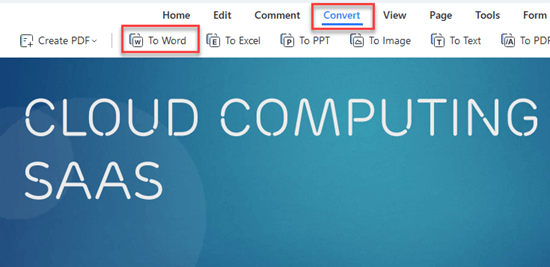Jak převést PDF do dokumentu Word (5 metod)

Dokumenty PDF se upravují hůře než soubory Word. Tato skutečnost znamená, že i když jsou soubory PDF užitečné pro společné odesílání obrázků a textu, nejsou souborem volby pro dokumenty, které by mohly v budoucnu vyžadovat změny.
Uživatelé však mají několik způsobů, jak dostat PDF do upravitelného typu souboru, jako je dokument aplikace Word.
Metoda 1: Jak převést PDF do aplikace Word pomocí Microsoft Word
Jedním z nejjednodušších způsobů, jak převést soubory PDF do formátu Word, je s Microsoft Word sám. Program umí otevírat soubory Word i soubory PDF a podle potřeby je převádět.
Toto jsou kroky, které je třeba provést pro převod PDF do dokumentu Word na Mac a Windows použitím Microsoft Word:
Krok 1) Najděte soubor PDF, který chcete otevřít, a klikněte na něj pravým tlačítkem.
Poznámka: Uživatelé počítačů Mac mohou místo toho podržet klávesu Control, když kliknou na soubor, aby dosáhli stejné věci.
Krok 2) Vyhledejte možnost Otevřít pomocí a označte ji myší
Krok 3) Hledejte slovo nebo Microsoft Word z rozbalené nabídky a klikněte levým tlačítkem myši Microsoft Word
Krok 4) Počkejte, až program zobrazí vyskakovací okno s žádostí o převod souborů PDF. Vyberte možnost OK v dialogovém okně, aby aplikace Word převedla soubor do formátu Word.
Krok 5) Po čekání na převod souboru se podívejte do horní části obrazovky a zjistěte, zda existuje možnost Povolit úpravy. To se zobrazuje u stažených souborů PDF a musí být zapnuto, abyste mohli soubor upravit.
Metoda 2: Jak převést PDF do Wordu pomocí Google Docs
Pokud nemáte Microsoft Word nebo chcete řešení, které funguje na různých platformách, můžete si vybrat Google Docs jako váš nástroj pro převod PDF. Využití Google DocTento způsob přináší další výhodu uložení vašich originálních a převedených dokumentů pro pozdější použití cloud skladování.
Při použití postupujte podle těchto kroků Google Docs jako váš převodník PDF:
Krok 1) Přejít Google Drive a přihlaste se ke svému účtu Google.
Krok 2) Vyberte možnost Nahrát v pravém horním rohu prohlížeče.
Krok 3) Najděte PDF, které chcete převést, a klikněte na možnost Otevřít.
Krok 4) Jakmile se soubor nahraje, klikněte na něj a vyberte Google Docs.
Krok 5) Otevřete převedený soubor a vyberte možnost Soubor v levém horním rohu prohlížeče.
Krok 6) V dalším okně
- Z rozbalovací nabídky vyberte Stáhnout.
- klikněte Microsoft Word (.docx)
Metoda 3: Použití Google Lens nebo Rozpoznávání textu
Slovo a Google Docs jsou těžkopádné, pokud potřebujete malý úryvek textu z PDF nebo jste na mobilním zařízení. Místo toho můžete použít Google Lens nebo iOS Text Recognition pro převod části PDF na upravitelný dokument.
Postupujte takto:
Krok 1) Otevřete PDF, ze kterého chcete získat upravitelný text
Krok 2) Pořiďte snímek obrazovky textu pomocí nativní klávesové zkratky telefonu nebo jiné aplikace.
Krok 3) Otevřená Google Photos a vyhledejte snímek obrazovky ve své galerii.
Krok 4) Nyní klepněte na ikonu Lens ve spodní části obrazovky.
Krok 5) Vyberte možnost Text a Text, který chcete zkopírovat.
Krok 6) Nakonec vložte text do nového dokumentu nebo e-mailu.
Metoda 4: Jak převést PDF do Wordu pomocí Adobe Acrobat Reader
Adobe Acrobat má online nástroj, který vám to umožňuje převádět soubory PDF do souborů aplikace Word. Jakmile otevřete webovou stránku online nástroje, postupujte takto:
Krok 1) Přejít na Nástroj pro převod Adobe PDF. Vyberte požadovaný soubor PDF z počítače.
Krok 2) Vyberte možnost Otevřít.
Krok 3) Počkejte, až se soubor nahraje a převede.
Krok 4) Stáhněte si nový soubor .docx a uložte jej, kam chcete.
Metoda 5: Použití editoru PDF Wondershare PDFelement
Zatímco mnoho uživatelů nepotřebuje a PDF editor pro každodenní úkoly budou mít někteří přístup k jednomu z těchto nástrojů. Přístup k softwaru, jako je tento, pomáhá udržovat soubory obsažené v jediném ekosystému a činí jej tak, že se uživatel nemusí učit řešení s jinými programy.
PDFelement je oblíbenou volbou díky své šíři funkcí a možnosti stáhnout si ji zdarma.
Zde jsou kroky k přeměně PDF na soubory word doc pomocí PDFelement:
Krok 1) Otevřená PDFelement
Krok 2) Otevřete PDF, do kterého chcete převést PDFelement a vyberte možnost Převést
Krok 3) Klikněte na tlačítko Uložit a počkejte, až program převede soubor PDF.
Krok 4) Můžete vidět uložený soubor PDF ve formátu doc.